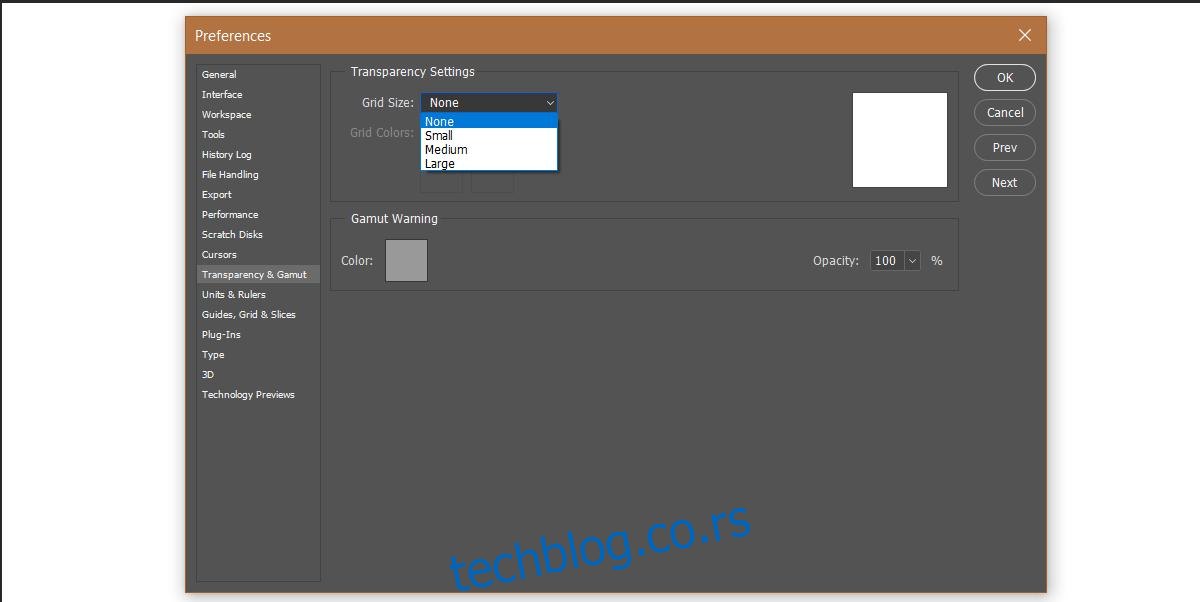Пхотосхоп подржава транспарентност. Када имате ‘празан’, тј. провидни слој и ниједан други слој испод њега, можете видети позадински слој. Подразумевано, позадински слој, ако је остављен закључан, биће једнобојне боје. Ако га откључате и избришете, транспарентност у Пхотосхопу је приказана сиво-белом мрежом. Сива и бела мрежа можда неће добро одговарати свим вашим пројектима. Ако установите да се боје сукобљавају са вашим пројектом, можете само да промените боју мреже провидности у Пхотосхопу. Пхотосхоп има неколико унапред подешених боја које можете да бирате, али можете да подесите и прилагођену боју.
Отворите Пхотосхоп и идите на Филе>Преференцес. Алтернативно, само додирните Цтрл+К пречицу на тастатури. У прозору Преференцес идите на картицу Транспарентност & Гамут. Овде се дешава магија.
Уклоните Пхотосхоп Транспаренци Грид
Ако вам се не свиђа мрежа транспарентности, тачка, можете је једноставно онемогућити. Било која провидна област видљива испод ваших слојева ће једноставно бити бела. Да бисте уклонили Пхотосхоп прозирну мрежу, отворите падајући мени Величина мреже. Можете смањити или повећати мрежу из овог падајућег менија и можете је потпуно уклонити. Изаберите опцију „Ништа“ и мрежа ће бити уклоњена.
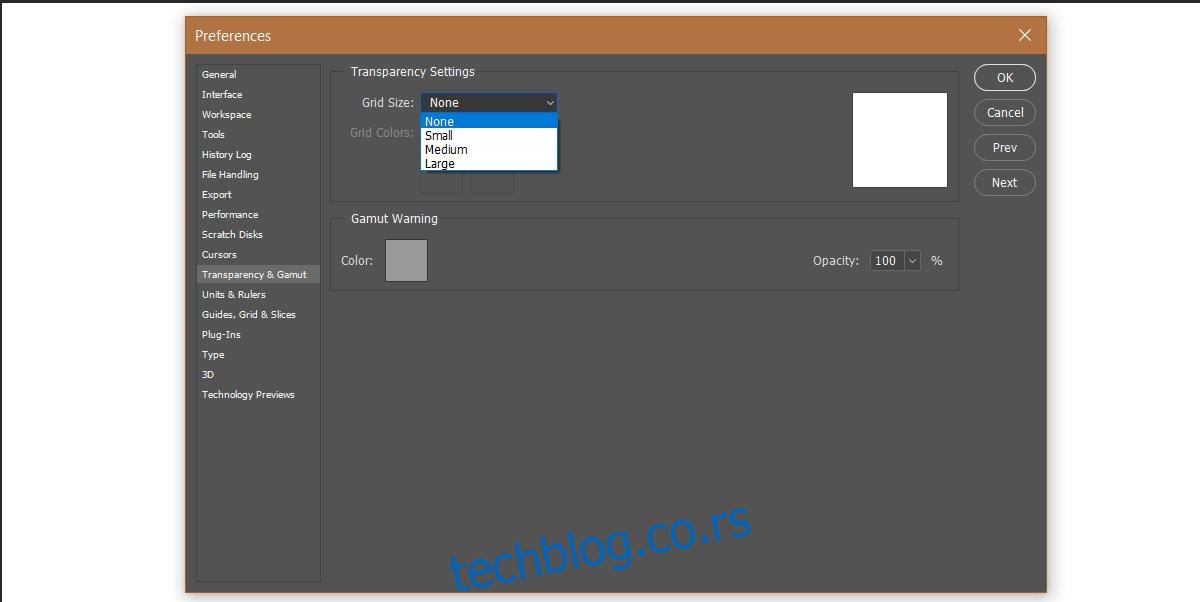
Промените боју мреже за прозирност Пхотосхопа
Ако желите да задржите мрежу, али да лакше видите, имате две опције. Можете повећати мрежу или променити њену боју. Ако желите да повећате мрежу, погледајте претходни одељак. Ограничени сте на само три величине за мрежу, тако да ако вам то не успе, мораћете да промените боју.
На картици Транспаренци & Гамут отворите падајући мени Боја мреже. Пхотосхоп има неколико унапред подешених боја које можете изабрати. Боја ће заменити сиве кутије у мрежи за другу боју. Беле кутије ће опстати без обзира на све.
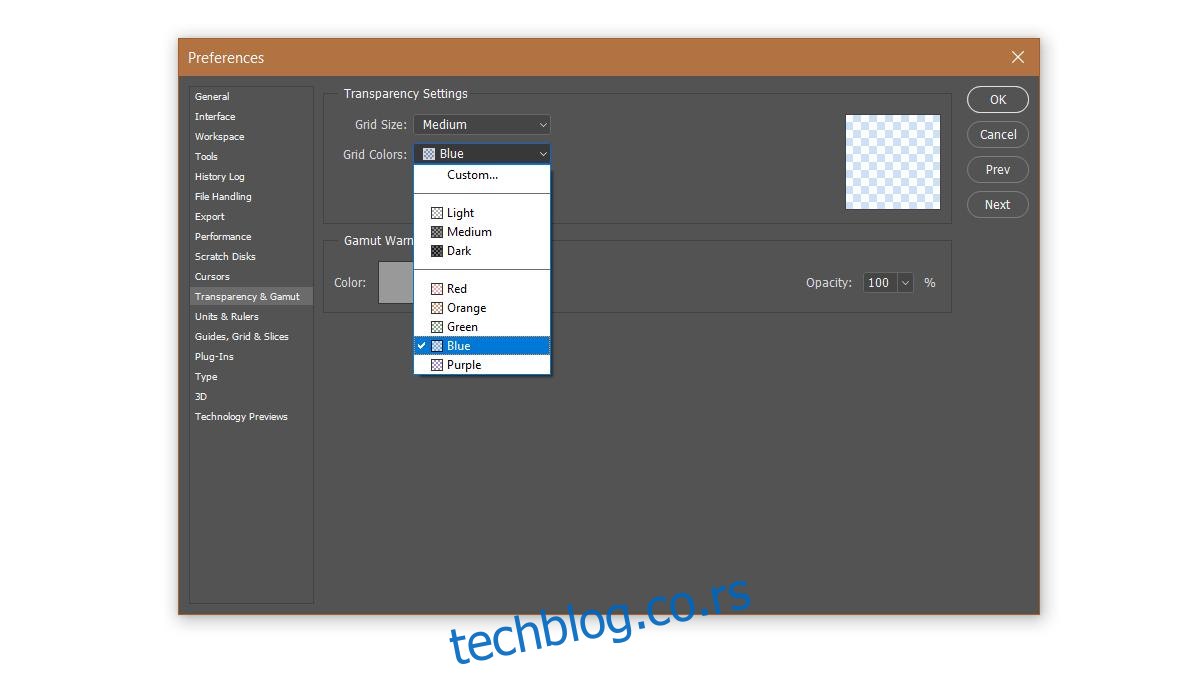
Ако ниједна од унапред подешених боја не ради за вас, можете одабрати прилагођену боју. Изаберите опцију „Прилагођено“ из падајућег менија за боју мреже. Отвориће се бирач боја познатог изгледа. Изаберите било коју боју и поставите је као боју мреже за прозирност Пхотосхопа.
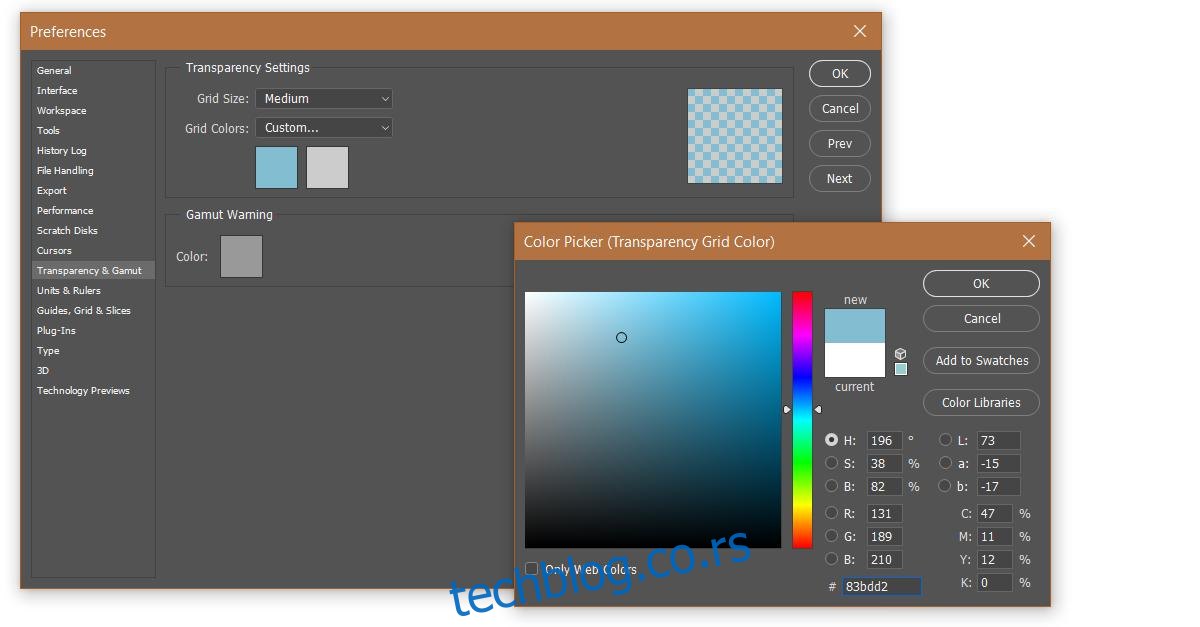
Ова подешавања се универзално примењују на Пхотосхоп. Они нису специфични за тренутну датотеку коју сте отворили. Ако нисте задовољни мрежом, али такође не желите да обична бела боја указује на транспарентност, ваша једина друга опција је да заобиђете. Направите слој иза свих осталих слојева и попуните га бојом коју је лако уочити иза осталих слојева.